티스토리 뷰
윈도우 사용자들이 맥을 사용할 때 당황할만한 일이 종종 생긴다. 그중 하나가 파일 이동, 복사 관련이다. 윈도우에서 사용하던 USB 메모리나 외장하드에 있는 파일을 맥에 옮겨야 하는 경우가 있을 것이다. 그런데 파일 복사가 안 되거나 읽기만 가능하고 쓰기가 불가능해 당황하는 경우가 발생하곤 한다. 맥에서 이러한 현상이 발생하는 이유와 해결 방법에 대해서 알아보자.
맥에서 복사/읽기/쓰기 불가 현상 이유
이러한 현상이 발생하는 이유는 간단하다. USB 메모리나 외장하드가 NTFS 방식으로 포맷되어 있는 경우 맥에서 인식을 못하기 때문이다. 맥에서는 NTFS 방식을 지원하지 않는다. 이 경우 맥에서 '읽기'는 가능하지만 '쓰기'가 불가능해진다. 따라서 파일을 옮기는 행위나 삭제, 수정이 안 된다. 일부 외장하드의 경우 맥에서도 사용 가능하도록 별도의 앱을 지원하기도 한다.
NTFS란?
그렇다면 NTFS가 무엇일까? NTFS(New Technology File System)란 윈도우 계열의 파일 시스템이다. 파일 시스템은 일종의 파일 저장 규칙이다. 컴퓨터에서 파일을 저장할 때 아무렇게나 저장하는 게 아니라 '파일 시스템'에 의해서 저장하게 된다. 이러한 윈도우용 파일 시스템은 맥에서 사용이 불가하다.
맥에서 파일 읽기/쓰기 가능하게 하는 법
유료 프로그램으로 'PARAGON', 'Tuxera' 등이 있지만 우리는 'Mounty'라는 무료 프로그램을 사용하면 된다. 유료 프로그램을 사용하는 이유는 USB, 외장하드 속 파일의 안전성 때문이라고 한다.
1. Mounty 홈페이지에서 자신의 맥 버전에 맞는 dmg 파일을 다운로드해준다.
Mounty for NTFS
A bit of background Occasionally I need to share files with my colleagues via USB sticks. Since we are working on different platforms the sticks might be NTFS-formatted. No problem so far, there are several resources out to the web describing to accomplish
mounty.app

파일 다운로드가 어려운 경우 아래 dmg 파일을 받아준다.
2. dmg 파일을 열어 Mounty를 설치한다. Mounty 아이콘을 Application으로 드래그 앤 드롭하면 설치된다.
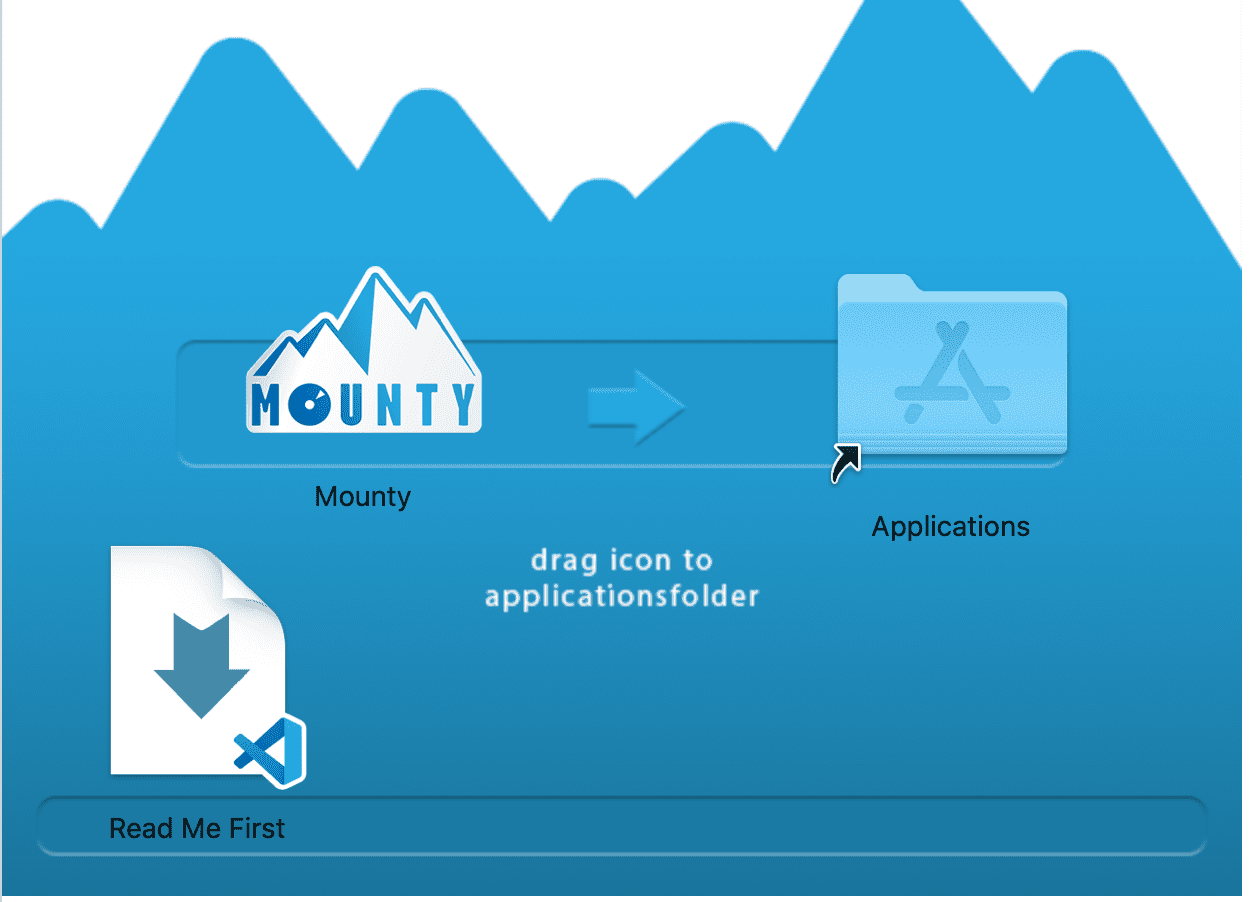
3. Launchpad에 있는 Mounty를 실행해준다.

4. 'App Store에서 다운로드한 항목이 아니기 때문에 열 수 없습니다.'라는 오류 메시지가 뜨는 경우 시스템 환경설정에서 다음과 같이 설정하면 된다.
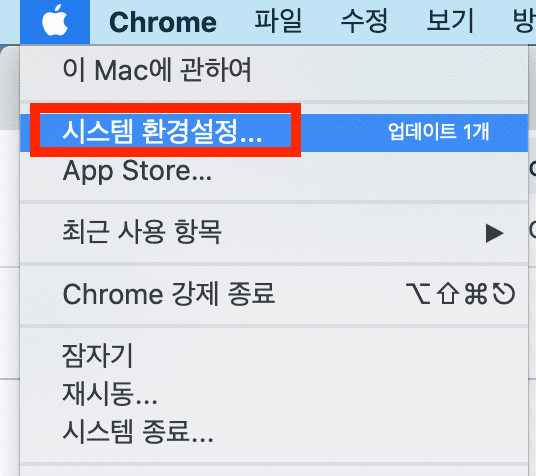


5. USB 메모리나 외장하드를 맥에 연결하면 알림 메시지가 뜨는데 '물론!'을 클릭한다.

6. 해당 USB 메모리/외장하드의 마우스 오른쪽 버튼을 클릭하여 '정보 가져오기'-'공유 및 사용 권한'으로 가면 읽기와 쓰기가 모두 가능하다는 걸 확인할 수 있다.

Mounty는 비교적 안전하고 사용이 편리하지만, 애플이 막아둔 기능을 강제로 실행시키는 프로그램인 만큼 항상 주의를 해야 한다. 중요한 파일은 어떠한 작업을 하기 전에 항상 따로 백업해두는 습관을 들여야 큰 피해가 없을 것이다.
'Utility' 카테고리의 다른 글
| 움직이는 웹 페이지 캡쳐 for MAC OS (0) | 2022.02.18 |
|---|---|
| 윈도우에서 맥 OS 부팅 USB 만드는 법 (10) | 2021.06.30 |
| 코딩 작업 속도를 높여주는 런처 프로그램 추천 (Launchy) (0) | 2021.06.19 |